

プリントジョブの出力先は、ジョブ準備中に定義されます。プリンタに届いた 1 つ以上のジョブは別の場所に移動できます。その理由としてジョブを後で印刷したり、ジョブを保存したりする場合などがあります。既に印刷されたジョブを保存するか再印刷することもできます。
選択したジョブを別の DocBox フォルダに移動します。
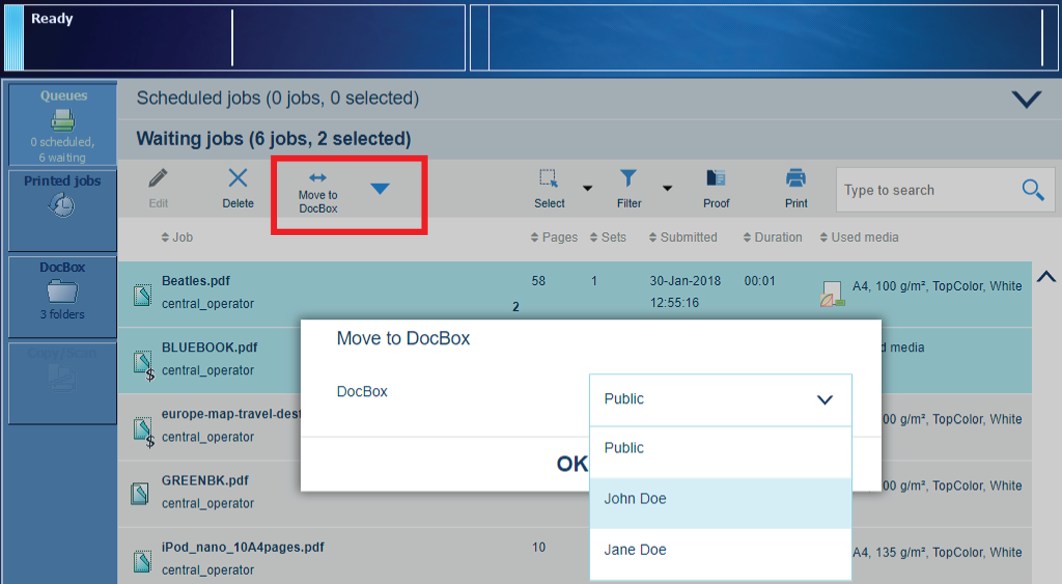 待機中のジョブを DocBox フォルダに移動する
待機中のジョブを DocBox フォルダに移動する次の場所からジョブを DocBox フォルダに移動できます。
|
機能 |
スケジュール設定されたジョブ |
待機中のジョブ |
DocBox |
印刷済みジョブ |
|---|---|---|---|---|
|
[DocBox に移動] |
 |
 |
 |
を選択します。
ジョブがある場所へ進みます。
移動するジョブを選択します。
[DocBox に移動] を選択します。
必要な DocBox フォルダを選択します。
[OK] を選択します。
選択したジョブを待機中ジョブのリストに移動する
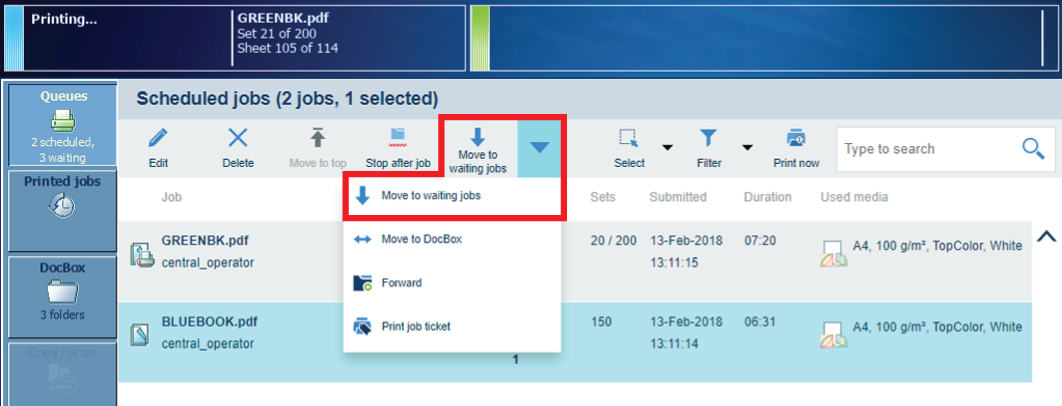 スケジュール設定されたジョブを待機中ジョブに移動する
スケジュール設定されたジョブを待機中ジョブに移動する次の場所から待機中ジョブのリストにジョブを移動できます。
|
機能 |
スケジュール設定されたジョブ |
待機中のジョブ |
DocBox |
印刷済みジョブ |
|---|---|---|---|---|
|
[待機中のジョブに移動] |
 |
実行中のジョブ を、待機中ジョブのリストに移動したい場合は、最初に[停止]
を、待機中ジョブのリストに移動したい場合は、最初に[停止]  ボタンを2回押してジョブを停止します。
ボタンを2回押してジョブを停止します。
を押します。
ジョブがある場所へ進みます。
移動するジョブを選択します。
[待機中のジョブに移動] を押します。
選択したジョブをコピーし、そのコピーを DocBox フォルダーか待機中のジョブのリストに移動します。
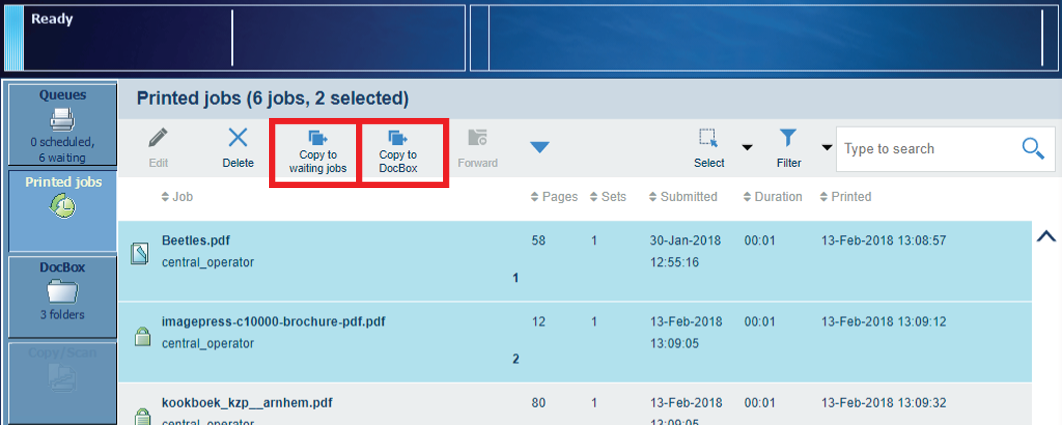 印刷されたジョブを DocBox か待機中のジョブにコピーする
印刷されたジョブを DocBox か待機中のジョブにコピーする印刷済みジョブを次の場所からコピーして移動できます。
|
機能 |
スケジュール設定されたジョブ |
待機中のジョブ |
DocBox |
印刷済みジョブ |
|---|---|---|---|---|
|
[待機中のジョブにコピー] |
 |
|||
|
[DocBox にコピー] |
 |
を選択します。
コピーおよび移動するジョブを選択します。
選択したジョブの場所を選択します。
ジョブをコピーして待機中のジョブのリストに移動するには、[待機中のジョブにコピー] をタッチします。
[DocBox にコピー] をタッチして、ジョブをコピーし、DocBox フォルダに移動します。
DocBox フォルダを選択し、[OK] をタッチします。
Settings Editorでリモートプリンターが設定されている場合は、これらのプリンターにジョブを転送できます。転送されたジョブは、ジョブの準備中に定義されたプロパティを保持します。
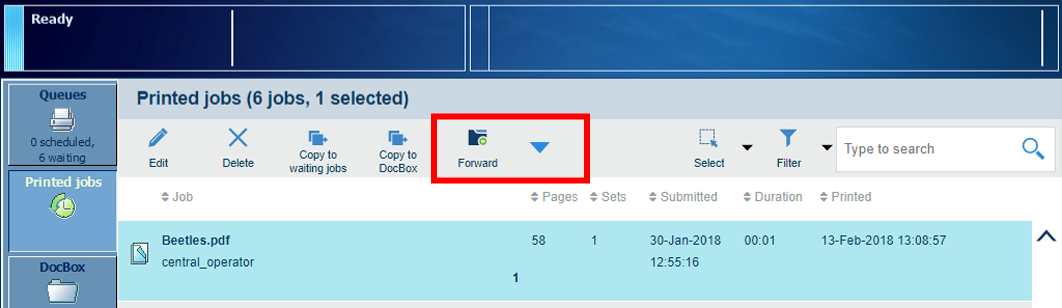 別のプリンターにジョブを転送する
別のプリンターにジョブを転送する次の場所からジョブを転送できます。
|
機能 |
スケジュール設定されたジョブ |
待機中のジョブ |
DocBox |
印刷済みジョブ |
|---|---|---|---|---|
|
[転送] |
 |
 |
 |
 |
を押します。
ジョブがある場所へ進みます。
転送するジョブを選択します。
[転送] を押します。
リストからプリンターを選択するか、別のプリンター名を入力します。
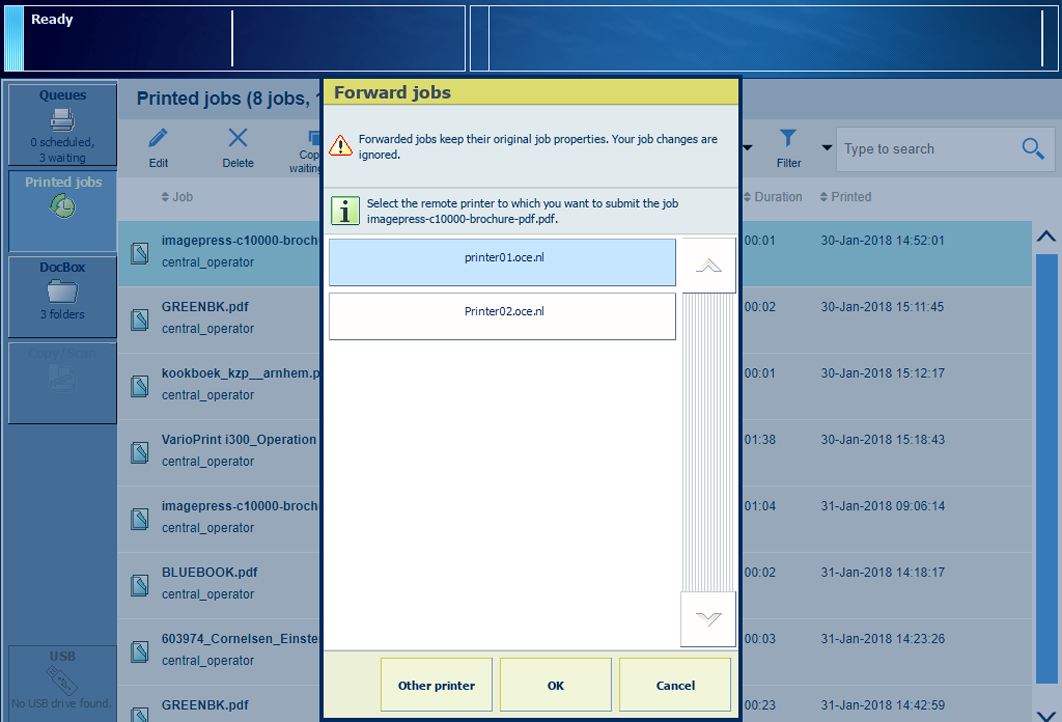 別のプリンターにジョブを転送する
別のプリンターにジョブを転送する[OK] を押します。